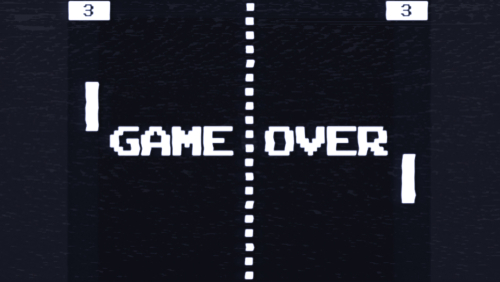
いまや家庭用のインターネット回線でも、光回線を使うことが一般的です。
光回線は「通信速度が速い」といわれますが、FPSなどのオンラインゲームや音声通話を快適に利用するためには、「通信速度」と同時に「Ping値」が”重要”というお話です。
この記事では、Ping値の正体と、Ping値の測定方法や改善方法について
お伝えします。オンラインゲームでラグに困っている方はぜひ参考にしてください。
ping値の測定方法は?
まずはping値という言葉の定義とその測定方法についてご紹介します。
そもそもping値とは?
ping値とは、自分の端末からデータを送信してから、実際に宛先のサーバーから応答が返ってくるまでの時間を表しています。
詳細は下記リンクをご確認ください。

ping値=応答速度?
よく似ている言葉として、応答速度があります。応答速度とはディスプレイのモニターの指標となる数値で、画面の色が変化するまでにかかる時間のことです。どちらもオンラインゲームではよく聞く言葉ですが、応答速度がディスプレイ内部のスペックであるのに対して、ping値はネットワーク全体の性能指標です。
ping値の単位=ms(ミリセカンド)
ping値は「時間」の間隔を表す数値なので、単位は秒となります。ただしサーバーからの返答は非常に短い時間で返されるため、ping値ではms(ミリセカンド)、つまり1/1000秒を単位として利用することが一般的です。
pingの速度が遅い(悪い)とは?
ping値は時間を表すため、その値が大きければ大きいほどデータのやり取りにかかる時間が長くなります。そのため、pingの応答速度が遅いほど自分の入力した動作が画面に反映されるまで時間がかかり、ラグが発生する原因となります。
pingの速度は「数値が小さい」ほど快適
また、ping値は小さければ小さいほどラグが小さくなり、その分快適にゲームが動作するようになります。
レイテンシ・ラウンドトリップタイムとping値の違い
また、似たような意味で利用される用語が複数存在していますので、その意味を確認しておきます。
そもそもping値は、ネットワーク用語ではなくゲーム業界などで利用されている造語です。前述のとおり、自分の端末からデータを送信してから、実際に宛先のサーバーから応答が返ってくるまでの時間を表しています。
レイテンシとは、何かに対して要求を行った場合に、その応答が返ってくるまでの時間のことで、音楽やネットワーク、投資の世界等幅広い領域で利用される一般的な言葉です。そのため、ping値はレイテンシの一種であると考えられます。
ラウンドトリップタイムはpingを利用した際に、応答が返ってくるまでの時間のことです。つまり、ping値はラウンドトリップタイムと同じ意味で利用されています。
より詳細については下記リンクをご確認ください。


ping値の調べ方(テスト・チェック)
本来ping値を測定するには、pingというソフトウェアを利用します。通常利用しているPCにはデフォルトでインストールされていますので、コマンドを入力することで簡単に測定することができます。
Windowsの場合は「コマンドプロンプト」から、Mac OSの場合は「ターミナル」にpingコマンドを打ち込む事によって利用します。
ただ、pingを利用するには宛先サーバーのIPアドレスを知る必要があります。
そのため、オンラインゲームや音声通話でサーバーのIPアドレスがわからない場合、ping値の測定をブラウザ経由で行うことのできるWebサイトを利用し、参考値を測定する方法もよく用いられてます。
この記事では、上記2つの方法について詳細をご紹介します。
Ping値(応答速度)と同時に重要な速度
FPSなどのオンラインゲームや、音声通話を快適に利用するために必要な要素として、Ping値のほかに、ネットワーク回線の通信速度があげられます。
通信速度には上り(アップロード)と下り(ダウンロード)がありますが、
必要となるケースが多く重要なのは下り(ダウンロード)となります。
下記を使用するにあたって、下り(ダウンロード)は10Mbps~30Mbpsあれば問題ないでしょう。
上り(アップロード)
・メール送信
・SNSへの画像や動画のアップロード
下り(ダウンロード)
・メール受信
・SNSでの画像や動画のダウンロード
・音楽のストリーミング再生
・FPSなどのオンラインゲーム
なお、高画質動画(4K)のストリーミング再生では、30Mbps以上が必要な通信速度の目安となります。
「ping値」の速度目安
ping値はより小さい方が快適に動作しますが、ある程度遅延が小さくなると人間にとって気にならない領域となります。そのため、利用するサービスによって、どの程度のping値を目指す必要があるのかを下記に示しますので、参考にしてください。
オンラインゲームに必要なping値
ゲームタイトルによって必要となるping値は全く違います。50msを超えるとゲームが成り立たなくなるものもあれば、500msを超えてもユーザーで認識できないものもあります。下記を参考に自分の環境でどの程度のping値が必要であるか確認してください。
PS4・PS3に必要なping値
PS4・PS3は有線接続にも対応しており、ネットワークの環境としては十分です。そのため、20msや10msと言った非常に小さなping値を出すことができるでしょう。タイトルごとに必要なping値を目指すようにしてください。
3dsに必要なping値
3DSはPS4やPCに比べ、端末としてのスペックがあまり高くありません。画面のレンダリング速度を考えると、ping値をより小さい値にしておく必要があると考えられます。
steamに必要なping値
Steamでは様々なタイトルが発売されています。また、インディーズのタイトルも存在しており、動作遅延に対する対策がゲーム側で練られていない場合もあると思います。PCのスペックとしてより高いものを選択し、ping値としては比較的小さい値を目指すことが推奨されます。
FPSに必要なping値
FPSでは動作のカクつきや回線により撃ち負けないためには少なくとも20ms以下のping値が推奨されます。
格ゲーに必要なping値
より小さなping値が必要となるのは一瞬の動作遅延が非常に重要となる対戦型の格闘ゲームやFPSです。特に格ゲーにおいては1フレーム(1/60秒、つまり約16.7 ms)で勝敗が決まります。そのため、10ms以下のかなり小さい値を目指す必要があります。
ff14に必要なping値
Final FantasyシリーズのようなRPGでは少しの動作遅延は許容範囲内です。30ms以内であれば十分快適にプレイすることが可能となります。
スマブラに必要なping値
大乱闘スマッシュブラザーズは対戦格闘ゲームです。少しでも動作遅延を減らすため、10ms以下のping値であることは必須となります。スマブラのように完全同期型のゲームをストレスなく遊ぶには一桁台を目指すことが推奨されます。
ガンオンに必要なping値
ガンダムオンラインも同様に10ms以下のping値であれば快適にプレイすることが可能です。
スプラトゥーンに必要なping値
スプラトゥーンのような非同期型の対戦ゲームでは、ping値としては20ms以下が推奨されます。しかし、共通のサーバーにより動作が処理されている非同期型ではping値が大きくなると画面上の相手の位置と実際の相手の位置とのズレが大きくなってしまうため、より小さいping値の人が有利となります。
レインボーシックスに必要なping値
レインボーシックスシリーズも非同期型の演算が行われています。そのため、ping値は20ms以下にするのが良いでしょう。
下記にping値の推奨値とジャンル、代表的なタイトルを表にまとめましたので参考にしてください。
| ping値(推奨値) | ジャンル | 代表的なタイトル |
| 0 ms 〜 10 ms | 対戦格闘ゲーム | ストリートファイターV
大乱闘スマッシュブラザーズSPECIAL 等 |
| 10 ms 〜 20 ms | FPS/TPS | スプラトゥーン
レインボーシックス シージ Battle Field V 機動戦士 ガンダムオンライン 等 |
| 20 ms 〜 30 ms | MMORPG | Final Fantasy 14
黒い砂漠 ラグナロクオンライン 等 |
| 30 ms 〜 50 ms | テーブルゲーム | 将棋ウォーズ
Maru-Jan 等 |
ping値悪化の影響
もしping値が大きいと次のようなことが起きてしまいます。
FPSなどのオンラインゲームの場合・・・
こちら側の攻撃が遅れて当たる。
相手側の動きがカクカクしたり、瞬間移動する。
サーバーとの通信が出来なくなり、プレイが中断される。
アイテムをとっても、反応が遅い。
Skype(音声通話)の場合・・・
音声が相手側に遅れて聞こえる。
ping値が大きい、つまりは、応答速度が遅いとタイムラグが大きくなり上記のように快適な利用ができません。
リアルタイムに通信のやりとりをする場合は、ping値が小さいとタイムラグが発生しないため快適に利用できるのです。
ping値を測定できるスピードテストサイトのおすすめサイト4選
前述した通り、ping値はスピードテストサイトで参考値を計測することができます。
スピードテストで算出されるping値は、自分の端末と、スピードテストで利用するサーバーとの間でのping値となります。そのため、ゲーム等が提供されているサーバーの近くのロケーションのテストサーバーを選択することでping値の目安とすることができます。
SPEEDTEST
SPEEDTESTはシンプルな画面操作でPing値を計測することが出来ます。使いやすいためオススメです。通信先サーバを選択することができるのも特徴のひとつです。
計測できる項目は下記となります。
Ping値(ms)
通信速度(Mbps)アップロード/ダウンロード
こちらもWebブラウザで使用できるオススメサイトとなります。
SourceForge Speed Test
https://sourceforge.net/speedtest/
SourceForge Speed Testは英語サイトとなりますので、最初は慣れが必要になるかもしれませんが、様々な項目が計測可能です。SPEEDTESTよりも詳細な情報を知りたい場合は、オススメのサイトとなります。
計測できる項目は下記となります。
Ping値(ms)
通信速度(Mbps)アップロード/ダウンロード
パケットロス
Jitter(ジッター)
Bufferbloat(バッファ ブロート)
ここでPing値と通信速度以外の用語が出てきたので補足します。
パケットロスとは、通信中にパケットが消失してしまうことを指します。
パケットロスの起こる頻度をパケット・ロス率といって、単位は回(Times)で表します。値が少なければ少ないほど通信が安定しているといえます。
Jitter(ジッター)とは、通信の応答にかかる遅延時間(レイテンシ)の揺らぎを指します。
単位はミリ秒(ms)で表します。 Ping値にばらつきがあると通信が安定していないということになりますので、パケットロス同様に、値が少なければ少ないほど通信が安定しているといえます。
Bufferbloat(バッファ ブロート)とは、過剰な送信パケットにより生じる遅延を指します。
単位はミリ秒(ms)で表します。値が大きいと、端末間のスループットが大きく低下し、通信品質が悪くなる要因となります。Jitter(ジッター)同様に、値が少なければ少ないほど通信が安定しているといえます。
スマートフォンなどで使用できるオススメアプリはこちらです。
Speedtest.net
GooglePlay
https://play.google.com/store/apps/details?id=org.zwanoo.android.speedtest&hl=ja
AppleStore
https://itunes.apple.com/jp/app/speedtest-net-speed-test/id300704847?mt=8
SPEEDTESTのアプリ版となります。Webブラウザと同様にシンプルな操作性となっています。
また、サイトやアプリ以外でのPing値測定も可能です。
PC上で確認できますので参考にしてみてください。
○Windows(Windows10の場合)
※コマンドプロンプトは、画面左下のWindowsアイコンを右クリック→コマンドプロンプトから起動できます。
1.コマンドプロンプトを起動します。
下記コマンドを入力し、enterボタンを押下します。
2.ping www.google.co.jp
3.Ping値を確認します。(最終行の平均 = XXms)
○Macintosh(macOS Mojave 10.14.3の場合)
※ネットワークユーティリティはアプリケーション→ユーティリティから起動できます。もし見つからない場合は、メニュー右上の虫めがねアイコン(Spotlight検索)から検索することもできます。
1.ネットワークユーティリティを起動します。
2.Pingタブをクリックします。
3.PINGコマンドを送信するネットワークアドレスを入力してください。の欄に「www.google.co.jp」と入力します。
4.送信回数の欄に「10」と入力します。(デフォルト値)
5.Pingボタンをクリックします。
6.Ping値を確認します。(time = XX.XXXms)
Ping値(応答速度)の測定手順
「SPEEDTEST」を例にしてPing値の測定手順を解説します。
ブラウザから下記サイトにアクセスします。
http://www.speedtest.net/ja
GOボタンをクリックします。
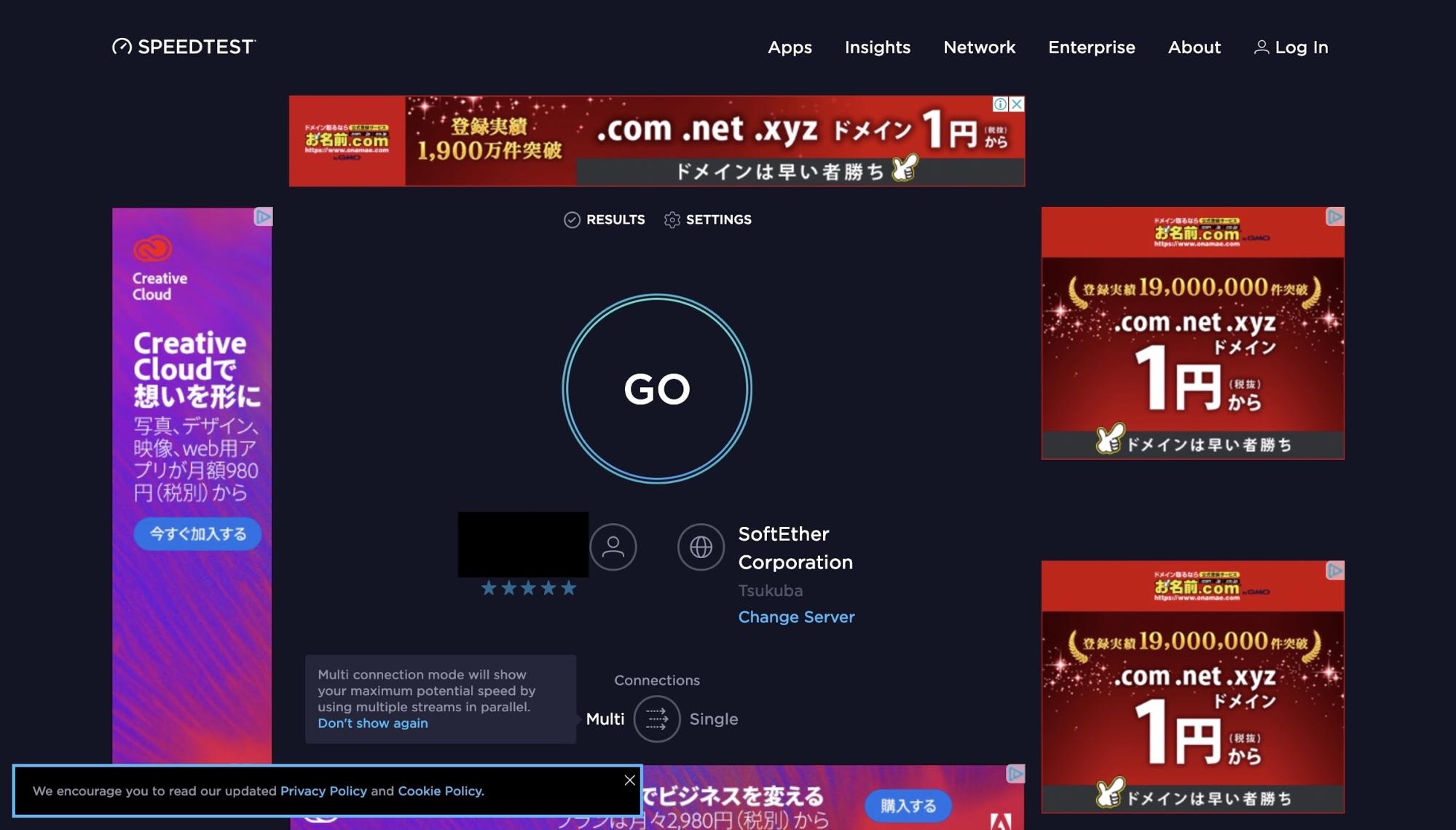
Ping値(ms)と通信速度(Mbps)のアップロード/ダウンロードの計測結果が表示されます。下記の例では、Ping値が7ms、ダウンロードが23.50Mbps、アップロードが23.32Mbpsとなりました。
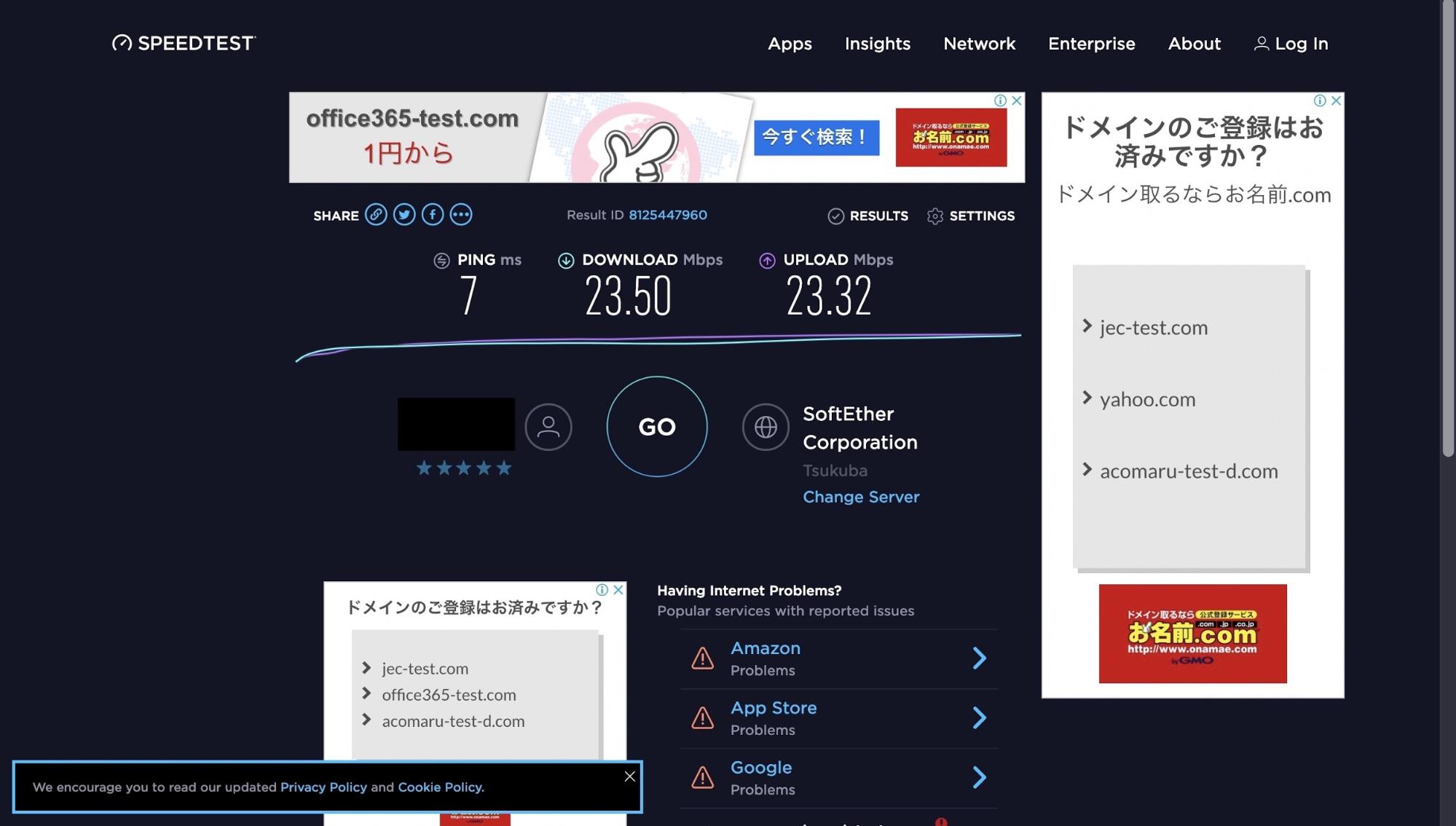
※下記のように通信先のサーバを変更することも可能です。
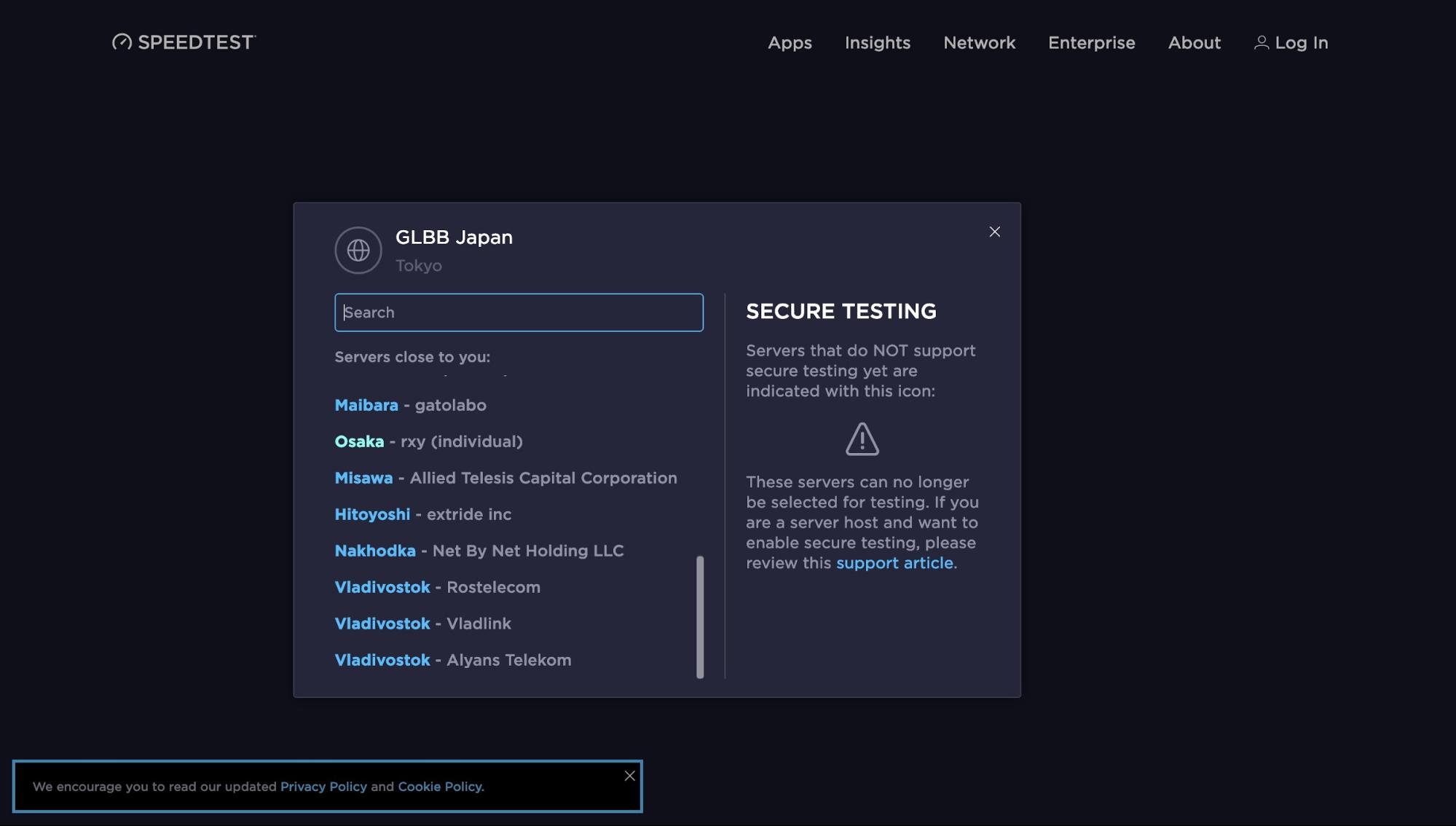
ping値を測定・計測する際の注意点
下記にping値を計測する上での注意点をまとめます。
ping値とは何かを理解し、より正確な値を測定する
ping値を正確に測定するには実際にゲームをプレイする端末からゲームが提供されているサーバーへpingを送信する必要があります。ただし、pingの返答を許可していないサーバーや、IPアドレスが判別できないサーバーもありますので、その場合はスピードテストを利用しましょう。
サーバーのロケーションに注意する
ping値は伝送距離に大きく影響されます。そのため、スピードテストを利用する場合は実際にゲーム等のサービスが提供されているロケーションに少しでも近いサーバーを選択するように気をつけましょう。おおよその参考として、インターネットであれば実際の距離が500km離れると10〜30ms程度はping値が大きくなります。そのため、可能であれば実際のサーバーでping値を測定するようにしてください。
複数回試行し、その平均を算出する
ping値はネットワークの状態で大きく変化します。1度だけ計測するのではなく、複数回測定し、その平均を算出することで自分の環境におけるping値の傾向を知ることができます。
ping値(応答速度)を測定・計測してみよう
では実際にping値にを計測していきましょう。まずは簡易的なスピードテストによる計測方法を確認します。後半では実際のサーバーにpingを飛ばして厳密に測定する方法をご紹介します。
スピードテストによる計測
「SPEEDTEST」を例にしてping値の測定手順を解説します。
ブラウザから下記サイトにアクセスします。
http://www.speedtest.net/ja
GOボタンをクリックします。
ping値(ms)と通信速度(Mbps)のアップロード/ダウンロードの計測結果が表示されます。下記の例では、ping値が7ms、ダウンロードが23.50Mbps、アップロードが23.32Mbpsとなりました。
※下記のように通信先のサーバを変更することが可能です。自分の自宅から近い場所を選択するのではなく、実際にサービスを提供しているサーバーと近いロケーションのサーバーを選択することが重要となります。
pingによる計測
もしサービスを提供しているサーバーのIPアドレスがわかれば、正確なping値を測定することができます。(ただし、ゲーム提供側のサーバーの方でpingを返すように設定されている必要があります。)
例えばFinal Fantasy 14では下記URLで各サーバーのIPアドレスを公開しています。
https://arrstatus.com/
このページを見ると、各サーバーの下にxxx.xxx.xxx.xxxという形式の数字が書いてあります。これがIPアドレスです。
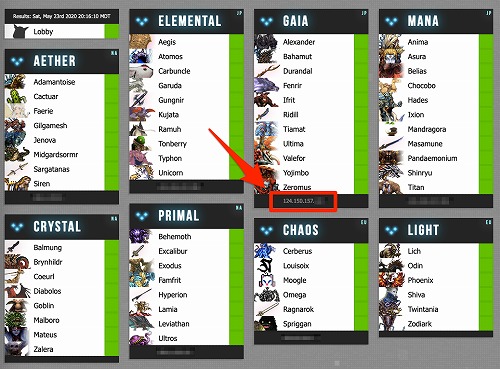
このIPアドレスに向けてpingを打ってみます。
Windowsなら「コマンドプロンプト」Mac OSであれば「ターミナル」からpingコマンドを入力します。
下記にMac OSの場合の手順を記載します。
ターミナルを開き、「ping <宛先アドレス>」という形式でコマンドを入力します。

Enterキーを押下するとpingを送信します。結果が返ってくるとターミナルに表示されます。
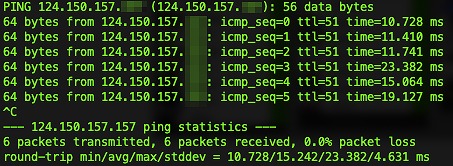
ある程度pingを転送したらcontrol+Cでpingの送信をストップします。
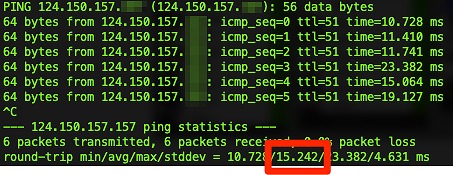
ストップすると、ラウンドトリップタイムの最小値/平均値/最大値/標準偏差が表示されています。平均値に着目してください。これが自分の端末とサービス提供サーバーにおける正確なping値です。
私の端末とFinal Fantasy 14のGAIAサーバーとの間のping値は平均で15.242msであることがわかりました。先程の表と比較しても、問題なく動作する範囲に収まっていることがわかります。
ping値が20ms・30msでるゲーム向け回線は?
測定したping値が非常に大きい場合、インターネットの回線サービス自体に原因がある可能性があります。ここでは各ネットワーク回線の特徴とその選択基準についてご紹介します。
回線の種類とping値
インターネットの回線には様々な種類があります。それぞれ特徴があり、ping値が大きくなる傾向にあるものと、小さいping値を実現できる回線があります。
光回線
光ファイバーを用いた有線通信です。電線や電波での通信と比較して非常に高速で、効率の良い伝送が可能です。そのため、ping値を最小に抑えるには光回線を利用するのがよいでしょう。
NTT東日本が提供する「フレッツ光」やソニーネットワークコミュニケーションズが提供する「nuro光」等が該当します。
ADSL
電話回線を利用した有線の通信技術です。日本では固定電話が各家庭に引かれていたことから爆発的に普及しました。現在は新規受付を終了しています。光回線に比べて1/10~1/20程度の速度であることが多く、ping値は非常に大きくなる傾向にあります。
ケーブルテレビ
ケーブルテレビ局の受信アンテナからケーブルを経由して伝送する回線方式です。テレビのアンテナが届きにくい建物などに有線で電波を届ける方法として普及したものですが、その回線をインターネットの提供に利用するものです。通常の回線とは違い、テレビ放送を配信するケーブルと、インターネット網と通信するケーブルを同時に流すため、光回線よりも伝送の効率は悪い傾向にあり、ping値は大きくなります。
ジュピターテレコムがJ:COMのブランド名で提供する「J:COM Net」等が該当します。
WiMAX
無線通信の規格です。現在、各種プロバイダーのサービスではその後継規格であるWiMAX 2.1等が利用されていることが多いです。
新しい規格ではかなり速度の出せる規格も考えられているようですが、無線であるため環境の影響を受けやすく、ping値として光回線よりは少し大きくなる傾向にあります。
Link Lifeが提供する「Broad WiMAX」等が該当します。
4G
無線通信の規格です。携帯電話やスマートフォンでも利用されますが、モバイルルーターやホームルーターではこの規格が利用されています。
それほど速度が出せないことも多く、ping値が大きくなる傾向にあります。ソフトバンクが提供する「ソフトバンクエアー」等で利用されています。
ping値が20ms・30msでる回線
現在提供されている上記の回線で、一番ping値を小さく抑えることができるのは間違いなく光回線です。ping値として20msや30msを目指すのであれば、モバイルルーター等を利用するのではなく光回線を利用し、自宅のルーターからの接続も有線接続を利用するようにするとよいでしょう。
ping値が悪い時の改善・下げる方法7選
Ping値を改善する方法を7つご紹介します。
上から順に試しやすい方法をまとめていますので、ぜひ参考にしてみてください。
1.ルーター、モデム、端末本体の再起動
ルーター、モデム、PCなどの端末を再起動してみましょう。
通信速度に関わる設定がリセットされますので、Ping値が改善する場合があります。
2.無線LANから有線LANに変更
無線LAN接続は、ノイズの影響を受けやすい傾向があります。
通信の安定性や速度を求めるのであれば、無線LANから有線LANに変更することをオススメします。
3.無線LANの中継器や設置場所の変更
もし、宅内環境が無線LANしか使用できない場合は、無線LANの中継器を設置すると
電波強度が増しますので、Ping値が改善する場合があります。
また、無線LANルーターを適切な場所に設置することも重要です。
電子レンジなどの電子機器の近くに設置していると、ノイズの影響で通信に影響が出る場合があります。
古い無線LANルーターを使っていないかも合わせて確認しましょう。もし、WiFiの通信規格が「IEEE802.11b」だと最大で11Mbpsしか速度が出ないため、それ以上の性能がある無線LANルーターに交換しましょう。
4.使用時間帯の見直し
同じ宅内のネットワークで他の方が大量データをダウンロードしていたり
すると通信が不安定になる場合があります。
また、マンションプランなどの契約をしている場合、回線の混雑状況によって通信速度が変わる場合がありますので、使用する時間帯を変更することもひとつの改善策となります。
5.回線業者とプロバイダーの変更
「auひかり」や「NURO光」などの光回線がオススメです。
最大通信速度はGbps単位で、Ping値も安定しています。
6.LANケーブルの交換
LANケーブルの通信規格が古い場合、通信速度に影響を与えている場合があります。
「Cat6a」や「Cat7」の高性能なLANケーブルを使用することをオススメします。
7.ゲーミング用の製品を使用する
(モニター、ルーター)
ゲーミング用の製品はPing値を考慮した製品が多く発売されています。
特にFPSなどのオンラインゲームでは、モニターの重要性が高いです。
BenQやASUS、IO-DATAなどから発売されているPing値(応答速度)が1ms以下のゲーミングモニターがオススメです。
下記は、BenQから発売されているe-sports専用のモニターとなります。
BenQ RL SERIES/XL SERIES
https://zowie.benq.com/en/product/monitor.html
また、テレビでもゲームモードが設定されていてPing値(応答速度)が1ms以下
の製品が発売されています。
東芝からは、映像遅延時間が0.83msに短縮されるゲームモードを搭載したテレビも発売されていますので、ぜひ参考にしてみてください。
東芝REGZA Z810X SERIES
http://www.toshiba.co.jp/regza/lineup/z810x/function_02.html#function0205
ゲーミング用のWiFi無線ルーターに交換することもオススメです。
次世代WiFi6(802.11ax)の技術で通信速度は1000Mbps以上、タイムラグを減らすAiMesh機能を搭載していたりとオンラインゲームに特化したルーターがASUSから発売されています。
ASUS ゲーミングルーター
https://www.asus.com/jp/Gaming-Networking/Gaming-Routers-Products/
まとめ
・FPSなどのオンラインゲームはPing値(応答速度)が重要です。
(快適に利用できる目安は10ms〜30ms)
・Ping値を測定して、現在の通信状況を知りましょう。遅いようであれば、本記事の改善策を参考に環境を見直しましょう!